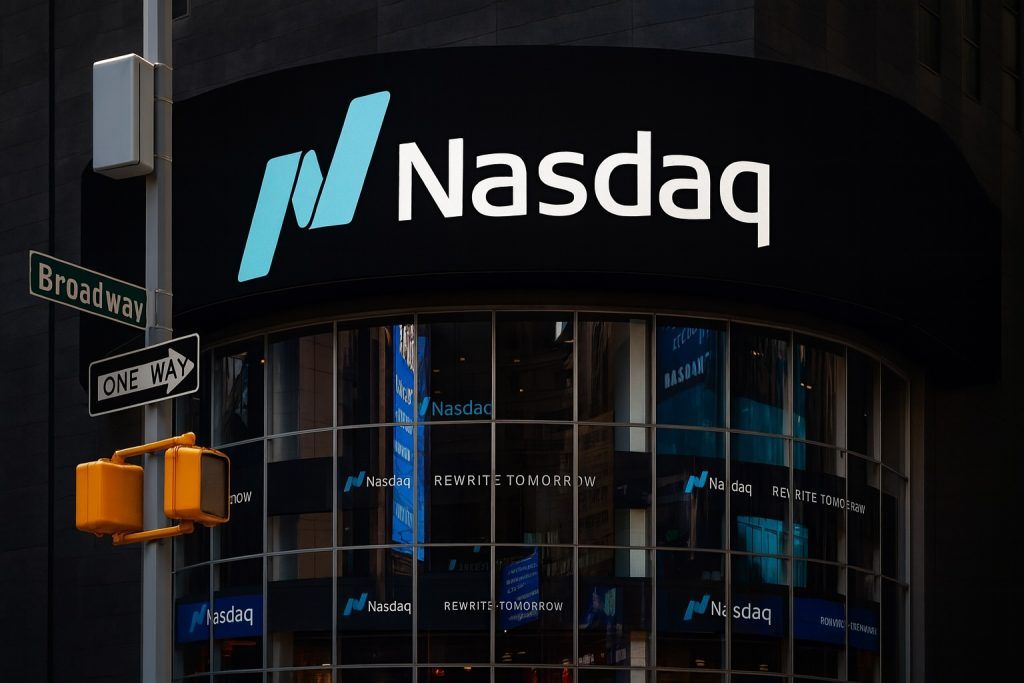- Appleの派手な新デザイン: iOS 26のアップデートでは、iPhoneのインターフェース全体に「リキッドグラス」デザイン言語が導入され、半透明でガラスのようなメニュー、アイコン、アニメーションが追加されます。UIは今や生き生きとした透明感と視差効果で光をきらめかせ、屈折させます [1]。これにより、ソフトウェアはここ数年で最もダイナミックに感じられるようになりました。
- 賛否両論と吐き気の報告: 未来的なビジュアルを称賛する声がある一方で、多くのユーザーがガラス風アイコンや光るエフェクトが混乱を招くと不満を述べています。ダーク背景では、アプリアイコンが光る枠線のせいで「傾いて」見えたり歪んで見えたりし、敏感なユーザーにはめまいや吐き気を引き起こすこともあります [2] [3]。SNS投稿では新しい見た目を「視覚的悪夢」と表現し、「酔ったような気分になる」と言う人もいます [4]。
- 完全なオフスイッチはなし(ただし回避策あり): AppleはiOS 26でリキッドグラスを完全に無効化する設定を提供していません [5]。しかし、弱めることは可能です。アクセシビリティ設定で「透明度を下げる」を有効にすると、ほとんどの半透明や光る効果が取り除かれ、メニューが不透明になり読みやすくなります [6]。これにより、インターフェースは本質的に「脱リキッド化」され、従来のiOSバージョンに近い感覚になります [7]。
- 初期のバグが主要機能に影響: iOS 26の最初のリリースは、すべてのユーザーにとって順調とはいきませんでした。特に、Face IDが壊れるという問題が、アップデート直後に多くのユーザーで発生しました ― iPhoneがどの顔も認識しなくなったのです(修正されるまで) [8]。幸いにも、強制再起動とFace IDの再設定で、ほとんどの場合ロック解除機能が復旧しました [9]。Appleはこの不具合を解消するため、iOS 26.0.1の迅速なパッチを準備中と報じられています。
- アップデート後のバッテリー消耗 ― 一時的なもの: 多くの人が、iOS 26をインストールした直後にバッテリーの持ちが悪くなり、端末が熱くなることに気付きました。Appleは、これは大規模アップデートでは通常のことだと説明しています。システムがファイルの再インデックス化、アプリの更新、コンテンツのバックグラウンドダウンロードなどで忙しくなり、一時的にバッテリーやCPUに負荷がかかるためです [10]。1~2日経てば、通常通りに安定するはずです。(毎年、主要なiOSアップデート後には同様の苦情が出ています [11]。)
- 隠れたアップグレードも満載: 目玉機能以外にも、iOS 26は小さな「使い勝手向上」改善が満載です。少なくとも18個の隠れた新機能があり、アラームのスヌーズ時間をカスタマイズしたり、端末上で着信音を作成したり、ライブ通話スクリーニング、適応型省電力、3D壁紙などが追加されています [12] [13]。これらの細かな改良は大きな話題にはなりませんが、日常の使い勝手をよりスムーズで個性的にしてくれます。
大胆な新デザイン:「Liquid Glass」とは一体何か?
Appleは、iOSに劇的なビジュアル刷新をバージョン26で施しました。これは10年ぶりの最大のデザイン変更です。Liquid Glassは、同社が新しい半透明でガラスのような美学をシステム全体に適用した際の呼称です。macOSのすりガラスパネルやWindows VistaのAero Glassを思い浮かべてください――ただし、スマートフォンの画面上ではさらに顕著です [14]。iOS 26のほぼすべてのUI要素がこのテーマに合わせて再設計されました。メニュー、ボタン、通知、さらにはアプリアイコンまでもが、微妙な透明感、光沢のあるぼかし、動的なライティング効果を持つようになり、「現実世界のガラスのように振る舞う」ようになっています [15]。
Appleの目標は、インターフェースを「生きている」ように感じさせ、ユーザーに新鮮な見た目で喜びを与えることでした。アニメーションはより活き活きとし、反応も良くなり、アプリ間を移動する際には画面上のパネルを通して光が屈折して見えます [16] [17]。たとえば、通知やコントロールセンターのオーバーレイは、その背後のコンテンツをガラス越しに見ているかのようにきらめき、ぼやけさせます。これは、AppleがiOS 7で導入したフラットデザインからの際立った転換です。実際、多くのコアアプリやUI要素は、iOS 7の刷新以来これほど大きな変化を経験していませんでした [18]――Liquid Glassは、ユーザーを視覚的に驚かせる明確な試みです。
初期の印象は、興奮から衝撃までさまざまでした。レビュアーは、iOS 26が「オペレーティングシステム全体の見た目を刷新した」と指摘し、長年のiPhoneユーザーに本当の「ワオ」体験をもたらす一貫したデザインの工夫があると述べました [19]。たとえ些細な部分でも際立っています――たとえば、ロック画面のキーパッドは押すとさりげなく光り、半透明のツールバーはその下のコンテンツを拡大して多層的な奥行き効果を生み出します [20]。本質的に、Liquid GlassはAppleが形と機能を融合させたものです:見た目の楽しさと多くのUIレイアウトの刷新が一体となっています。しかし、この大胆な新デザインは、すべての人に歓迎されたわけではありません。次にその点を見ていきます。
ユーザーの反発:「未来的」UIが「視覚的悪夢」になるとき
すべてのユーザーがLiquid Glassを気に入っているわけではありません。実際、このデザインはReddit、X(Twitter)、そしてAppleの公式フォーラムで苦情の嵐を巻き起こしています [21] [22]。最大の不満点は?ホーム画面の新しい「ガラス風」アプリアイコンです。リデザインの一環として、Appleはほとんどのアプリアイコン、特に白い背景や明るい色のアイコンの周囲に、かすかなぼかしの光彩を加えました [23] [24]。意図としては、アイコンがガラスの下にあるように、光を反射しているように見せたかったのでしょう。しかし、多くのユーザーは、その結果、アイコンが単にぼやけていたり、傾いて見えたりすると述べています。
ダークな壁紙やダークモードでは、その効果がさらに強調されます。ユーザーは、光彩のせいでアイコンが傾いて見えたり、奇妙な形に見えたりすると説明しています。この効果は、アイコンの縁に「ティルトシフト」的な錯覚を生み出します [25]。「iOS 26にアップデートして、正直ダークモードのホーム画面を見てかなりショックを受けました」と、あるRedditユーザーは書いています。「枠の『光彩』効果でアプリが斜めに見えて、すごく気が散る…ちょっと酔いそうになるくらいです」とそのユーザーは報告しています [26]。他のユーザーも「一度気づいたら、もう気になって仕方ない」と同意し、ダークモードの見た目を「安っぽい」や「酔っ払いエフェクトみたい」と呼ぶ人もいました [27] [28]。長時間使うと本当にめまいや眼精疲労、吐き気を訴えるユーザーも複数います [29]。
体調が悪くない人でも、美的な不満を持っています。 一部のアプリ開発者やデザイナーは、Appleがアプリアイコンに一律のぼかしを強制していることに不満を感じており、愛着のあるロゴの見た目が変わってしまっています。 「Liquid Glassの他の部分とは異なり、この一律のぼかしフィルターはAppleの悪い面を象徴しています――過剰で、美的にこだわりすぎです。YouTubeのアイコニックなロゴがぼやけて見えるのをGoogleが喜ぶとは思えません」と、あるテックレビュアーは述べています [30]。 また、アイコンを完全に透明(「クリア」アイコン)にするオプション設定もあり、これはAppleがスタイリッシュな実験として追加したものです。 しかし、これはほとんど使い物にならないと酷評されており、テスターは、画面上にアプリが少ない場合を除き、半透明のアイコンは背景と区別がつきにくく、ほぼ識別不可能だと指摘しています [31] [32]。
アイコン以外にも、可読性の問題が懸念されています。 多層の透明効果が多いため、特にごちゃごちゃした壁紙の上では、テキストやボタンが判別しにくいことがあります。 Appleは多くの場面でコントラストを自動調整するようにシステムを調整しましたが、視力が完璧でない人や動きに敏感な人は依然として苦労しています。 眼精疲労を訴える声も珍しくありません [33]。 実際、Liquid Glass効果は非常に賛否が分かれており、新しい見た目から逃れるためにiOS 25にダウングレードする方法を探す人が急増しています [34]。
「Liquid」な輝きをオフにできる?抑える方法
AppleはLiquid Glassを直接「オフ」にするスイッチを用意していません――新しいデザインはデフォルトで固定されており、好むと好まざるとにかかわらず [35]。 しかし、圧倒されたり気分が悪くなったりする人のために、内蔵の回避策があります:透明度と動きを減らすことです。 アクセシビリティ設定を使えば、ガラスのようなビジュアルを大幅に抑えることができます:
iOS 26でLiquid Glass効果を抑えるには:
- 設定を開き、アクセシビリティに進みます。
- 「表示とテキストサイズ」をタップします。
- 「透明度を下げる」をオンに切り替えます。
この設定により、UI要素がより不透明でコントラストが高くなります。メニューやオーバーレイはフラット(非透明)になり、フロステッドブラー効果がなくなります [36]。本質的には、「液状感」を解除し、インターフェースの多くが [37]シンプルになります。ユーザーからは、テキストが読みやすくなり、アイコン周りの分かりにくい光彩が透明度を下げることで消えると報告されています。その代償として、見た目が派手ではなくなり、一部のパネルはよりシンプルまたはグレーで、奥行き効果がなくなる場合があります。それでも、多くの人にとっては明瞭さの向上の方が価値があります。(また、視差効果を減らすを有効にして、アニメーションで酔いやすい場合は制限することもできます。)
注目すべきは、このデザイントレンドはAppleだけではないという点です。透明度や動きは現代のUIの一部となっていますが、通常は完全に無効化するオプションも用意されています。例えば、macOSにも同様の透明度を下げるオプションがあり、Androidのマテリアルデザインは極端な半透明よりもソリッドカラーを好む傾向があります。反発を受けて、iOS 26.xの今後のアップデートでLiquid Glass要素の調整やトグル追加が噂されています [38] [39]。実際、Appleは最近、Liquid Glassで「みんなが嫌がった唯一の点を修正」したiOS 26ベータをリリースしており、これらの不満にソフトウェアアップデートで対応していることが示唆されていますtechradar.com [40]techradar.com [41]
予期せぬ不具合:アップデート後に一部でFace IDが使えなくなる
ビジュアルデザインはさておき、iOS 26のリリースは一部のユーザーにとってより実用的な頭痛の種をもたらしました:Face IDが動作しなくなったのです。アップデートをインストールした後、一部のiPhone所有者は、Face IDでロック解除ができなくなり―センサーが本人を認識せず、エラーになってしまいました。この問題は、あるテックライターが、ベータ版から公式のiOS 26リリースに移行した途端にFace IDが「突然動作しなくなった」と共有したことで注目を集めました [42] [43]。
Face IDなしの生活は大きなストレスになり得ます。iPhoneユーザーは、顔を見るだけでロック解除やアプリへのログインができることに慣れているからです。影響を受けたあるユーザーは、「妻のiPhone(Face IDを設定していない)を使っていて、毎回パスコードを入力するのがどれだけイライラするか考えていた…その後、自分のFace IDが[アップデート後に]壊れた」と述べています [44]。影響を受けた人の場合、設定内のFace IDの切り替えがグレーアウトされ、再設定もできませんでした。従来の対処法である再起動も効果がありませんでした。
朗報:ほとんどの人に効果があった簡単な対処法があります。それは、強制再起動を行い、その後Face IDをリセットすることです。これは通常の再起動とは少し異なります。音量アップボタンを押し、次に音量ダウンボタンを押し、その後サイドの電源ボタンをデバイスが強制的に再起動するまで押し続ける必要があります [45]。このハードリブートを行った後、ユーザーはiOSが再びFace IDの設定を許可するようになり、顔認証が正常に動作し始めたと報告しています [46]。あるライターは「iPhoneの電源を入れ直してFace IDをリセットしたら、今度はリセットできるようになり…Face IDが直った!」と確認しています [47]。
Appleはこのバグを正式には認めていませんが、AppleのフォーラムにはiOS 26で同じFace IDの不具合を詳述する投稿が多数あります [48]。このタイミングから、初期リリースのソフトウェアバグが示唆されます。小規模なiOS 26.0.1アップデートが間もなくリリースされると噂されており、すでにビルドがテスト中です [49]。そのため、Appleはまもなくこの問題を解決するでしょう。その間、アップデート後にFace IDの問題が発生した場合は、強制再起動+Face IDの再有効化手順を試してください。また、トラブルシューティング中に無効にした場合は、盗難デバイス保護の設定を再度オンにするのを忘れないでください [50] [51]。この機能(iOS 26で新登場)は特定のセキュリティ作業にFace IDを必要とし、オフにしないとFace IDのリセットをブロックすることがあります。
アップデート後にバッテリーが急激に減る理由
iPhoneのバッテリー寿命がiOS 26インストール後に突然悪化した場合、あなただけではありません――しかし、あなたのデバイス自体に問題がある可能性は低いです。毎年Appleが大規模なiOSアップグレードを配信すると、ユーザーは1~2日間、端末が熱くなり、バッテリーの減りが早くなることに気付きます。iOS 26も例外ではなく、ソーシャルメディアにはアップデート直後に異常に短いバッテリー寿命の報告 [52] [53]があふれました。
Appleはなぜこれが起こるのかを説明しています。これはバグではなく、基本的にiPhoneがメンテナンス作業をしているためです。公式サポートノートでAppleは、「大きなアップデート直後は、一時的にバッテリー寿命や熱性能に問題が発生する場合があります」 [54]と述べています。簡単に言うと、スマートフォンがバックグラウンドで通常以上に働いているため、その熱やバッテリー消費は副作用です [55] [56]。アップデート後、iOSはSpotlight検索用のファイル再インデックス、アプリデータやアセットの同期・ダウンロード、すべてのアプリのアップデートなどを行っています [57]。これらの計算処理により、スマートフォンが熱くなったり、通常より早くバッテリーが消耗したりします。これらのバックグラウンドタスクが完了すれば(通常24~48時間以内)、バッテリー消費は通常に戻るはずです [58]。
これはiOS 26に特有のことではなく、過去のアップデートでも見られた現象です [59]。したがって、アップグレード直後にバッテリーの持ちが悪く感じても、少し様子を見てください。ただし、数日経っても問題が続く場合は、アプリの不具合や本当のバグの可能性があります。その場合は、設定 > バッテリーで特定のアプリが異常に電力を消費していないか確認しましょう [60]。iOS 26では「アクティビティを表示」をタップすることで、24時間または10日間のアプリごとの詳細なバッテリー使用状況が確認できるため、電力を多く消費しているアプリを特定しやすくなっています [61]。
Appleはまた、一部の新機能がバッテリー寿命にわずかな継続的影響を与える可能性があると指摘しています。新しいインテリジェント機能やバックグラウンドサービスなどは、使用状況によっては少し多く電力を消費する場合があります [62]。iOS 26では、特定のモデルでアダプティブパワーモードも導入されており、異常な電力消費を検知すると自動的にパフォーマンスを抑制できます [63] [64]。(例えば、iPhone 15 Pro以降では、このアダプティブモードのおかげで急速なバッテリー消耗を検知すると自動的に動作を遅くし、警告を出すことができます [65]。)また、Low Power Mode(低電力モード)も手動で有効にでき、今ではショートカットを使った自動化にも対応しており、就寝時などのシナリオで活用できます [66]。
ひとつの誤解を解消しましょう:アプリを強制終了してもバッテリー寿命は改善しません—むしろ悪化することもあります。Appleのエンジニアによれば、マルチタスク画面に表示されているアプリの多くはRAM内で停止しているか、まったく動作していません。不要にスワイプして終了させると、かえってエネルギーを無駄にすることがあります [67] [68]。バッテリーを節約したいなら、実証済みの方法を使いましょう:画面の明るさを下げる、Low Power Modeを使う、不要なバックグラウンド更新を無効にするなどです—アプリを常に終了させる必要はありません。
ロック画面を驚かせる:新しい3D「空間」壁紙
デザイン面の話はさておき、iOS 26は壁紙やロック画面の強化ももたらします。特に、iPhoneのロック画面にスタイリッシュな3D奥行き効果を簡単に追加できるようになりました。これは以前Appleが導入した奥行き認識壁紙をベースに、動きを加えてさらに進化させたものです。iOS 26では、スマホを傾けると壁紙が3Dでさりげなく動くため、ほぼホログラムのような錯覚を生み出します。
仕組みはこうです:写真をロック画面の壁紙に設定すると、iOSが自動的に被写体や奥行き(前景の人物や物体など)が判別できるかどうかを検出します。iOS 26では、新たにオプション(小さな3D風景アイコン)が表示され、タップすると「空間」奥行き効果を有効化できます [69]。有効にすると、iPhoneはモーションセンサーを使って、デバイスを動かすと壁紙がわずかにシフトし、シーンが立体的に見えるようになります――まるで自分と一緒に動く窓を覗いているような感覚です [70]。これは面白い視覚トリックで、背景のパララックス効果によって被写体が画面から浮き上がって見えます。
3D壁紙の設定はとても簡単です:
- 設定 → 壁紙 → 新しい壁紙を追加に進み、写真を選びます(対象の写真には特別な奥行きアイコンが表示されます)。
- ウィジェットや時計スタイルを選んだ後、下部ツールバーの打ち消し線付き「奥行き」アイコンをタップして空間シーンをオンにします。処理に少し時間がかかりますが、その後ロック画面がレイヤー状の3Dルックで生き生きと表示されます。
- スマホを傾けてプレビューできます。壁紙の視点がわずかにシフトし、リアルな奥行きを感じられます [71]。
いくつか注意点:この機能は比較的新しいiPhoneが必要です――iPhone 12以降で動作し、古いiPhone 11シリーズや第2世代iPhone SEでは使えません [72]。また、3D効果を有効にすると、時計の自動フォントサイズ調整が無効になります。通常、iOSは壁紙の被写体と時計が重なる場合に、時計のサイズや位置を自動調整して見やすくしますが、3Dシーンをオンにするとこの自動調整が無効になるため、セットアップ時に手動で時計のスタイルやサイズを最適に設定する必要があります [73]。
全体として、これは純粋に見た目の機能です――操作性は変わりませんが、ロック画面をより「次世代的」で遊び心のあるものにできます。Liquid Glassのアニメーションと組み合わせると、今回Appleがビジュアル面に力を入れているのがよく分かります。スマホの見た目をカスタマイズするのが好きな人にとって、「ワオ効果」(一部でそう呼ばれています [74])のある新しい壁紙は歓迎すべき追加要素です。興味がなければ、壁紙選択時に奥行きトグルを有効にしなければよいだけです。
数十の隠れた名機能:iOS 26の快適さ向上機能
目玉となる変更点(リキッドグラスや新しいAI搭載の「Apple Intelligence」機能群)以外にも、iOS 26は日常の作業をより簡単にする小さな改良の宝庫を静かに提供しています。テック系レビュアーは、ほとんどのユーザーが一目では気づかない18個以上の「隠れた」機能や調整点を数え上げています [75]。これらは単なるギミックではなく、実用的な強化点であり、iPhone体験を洗練させます。注目すべきものをいくつかご紹介します:
- アラームのスヌーズ時間をカスタマイズ:ついに、デフォルトの9分スヌーズに縛られなくなりました。iOS 26では、時計アプリの各アラームごとにスヌーズ時間を1分から15分まで自由に設定できます [76]。「9分」が短すぎる、または長すぎると感じていた方も、これで自分の朝のルーティンに合わせて調整できます。
- その場で着信音を作成:カスタム着信音を作るには以前はGarageBandやパソコンが必要でしたが、今ではiPhone上の音声ファイルを使うだけでOK。ファイルアプリでMP3やM4Aを見つけて、共有をタップし、「着信音として使用」を選ぶだけ。iOS 26が即座にサウンドリストに追加します [77] [78]。(なお、Apple Musicの楽曲はDRMのため引き続き使用不可ですが、自分の録音やダウンロードしたクリップには最適です。)
- ライブ通話スクリーニング:GoogleのPixelを参考に、iPhoneでも不明な発信者をスクリーニングできるようになりました。不明な番号から着信があると、新たに「通話をスクリーニング」オプションが表示されます。これをタップすると、発信者に話すよう促され、その返答のライブ文字起こしをリアルタイムで確認できます。応答するか拒否するかを決める前に内容を把握できるのです [79]。まるでバーチャルアシスタントが「どなたですか、なぜお電話ですか?」と尋ねてくれるようなもので、迷惑電話や自動音声通話を一言も発さずにフィルタリングできます。
- アダプティブ省電力モード:手動の低電力モードに加え、iOS 26ではアダプティブ省電力機能(新しいモデルで利用可能)が導入され、自動的にパフォーマンスを調整して省エネします [80]。例えば、ウェブ閲覧や音楽再生中はチップの速度を落としてバッテリーを節約し、ゲームやカメラを起動すると即座にフルパワーに戻します。ユーザーが操作しなくても電力消費を最適化する設計です。
- バッテリー充電時間の推定: 電源について言えば、スマートフォンを充電すると、ロック画面に充電完了までの推定時間が表示されるようになりました。例:「80%まで13分」や「満充電まで1時間20分」 [81]。このちょっとした工夫で、素早く充電したいときに一目で計画が立てられます。この推定時間はバッテリー設定にも表示されます。
- ギャラリーの空間写真: 写真アプリには「空間シーン」という遊び心のある新機能が追加されました。通常の写真を少し奥行きや動きのある形でレンダリングでき、まるでシーンの疑似3Dモデルのようになります [82]。スマートフォンを傾けたり動かしたりすることで、写真を少し違った角度から見ることができます(Facebookの3D写真やミニパノラマ効果に似ています)。思い出がより没入感のあるものに感じられます。
- スクリーンショットのビジュアルインテリジェンス: スクリーンショットを撮って、その一部をGoogleで検索したことはありませんか?iOS 26ならその手間が省けます。マークアップでスクリーンショットを開くと、「質問」や「画像検索」のオプションが表示されます。スクリーンショットの任意の部分(テキストや画像)をハイライトして、ウェブ検索やChatGPTへの質問が即座に可能 [83]。まるでGoogleレンズやAIアシスタントがスクリーンショット編集に組み込まれたようなものです。画像から情報を得たり、テキストを翻訳したりするのに便利です。(注意: これらを使うとスクリーンショットが外部サービスと共有されます [84]。)
- Apple Musicの歌詞翻訳: 他言語の音楽を聴く場合、Apple Musicに翻訳機能が追加されました。歌詞表示で「翻訳」オプションを選ぶと、対応する楽曲では元の歌詞の下に1行ずつ翻訳が表示されます [85]。スペイン語で歌いながら英語の意味を知りたい?今やワンタップでOK。語学学習者や音楽の幅を広げたい人に最適です。
- AirPodsでカメラリモート: AirPodsは音楽再生だけでなく、iOS 26ではカメラのリモートシャッターとしても使えます。iPhoneをセットして集合写真や自撮りを撮るとき、AirPods(第2世代以降)をダブルタップするだけで写真が撮れます [86]。セルフタイマーで急いだり、他人に写真を頼んだりする必要はもうありません!
- カスタムチャット背景: iMessageがよりパーソナルに – これからは個別の会話ごとにカスタム背景を設定できます [87]。色のグラデーション、お気に入りの写真、またはAI生成のパターンも可能です。これは自分のデバイスでのみ表示され(相手には送信されません)、いつでも変更や削除ができます。ちょっとした個性を加え、WhatsAppやTelegramで人気の機能のようにチャットの区別がしやすくなります。
- 内蔵PDF編集: iOS 26にはプレビュー風のPDFエディタが追加されました。ファイルアプリやメールでPDFを開き、マークアップをタップすると、テキストのハイライト、メモや署名の追加、さらにはページの並べ替えや削除もできます [88]。これまでは本格的なPDF編集にはサードパーティアプリが必要でしたが、今は標準搭載です。
- 新しいナビゲーションジェスチャー: Appleはスワイプで戻るジェスチャーを拡張しました。もう画面の左端から手を伸ばす必要はありません – 今では画面中央から内側にスワイプすることで、Safari、メール、設定などのアプリで戻ることができます [89]。これは小さな変更ですが、特に大画面での片手操作時に手の動きを減らせるため、使い勝手が大きく向上します。
- 衛星天気&SOSの改善: オフラインの時でも、(衛星対応の新しいiPhoneなら)基本的な天気情報を衛星経由で取得できます [90]。携帯電波がなくても、現在の気温や雨の予報などが小さな衛星アイコンで表示されます。これは緊急SOSや「探す」の衛星機能を補完し、ハードウェアをさらに活用します。
- カメラレンズ警告&HDRスクリーンショット: 写真好きにはうれしい2つの新機能 – iOS 26はレンズの反射や汚れを検出し、写真にアーティファクトが出ているとレンズの掃除を促すメッセージが表示されます [91]。また、スクリーンショットはフルHDRで保存されるようになり(ディスプレイが対応していれば) [92]、明るいハイライトや影のディテールがそのまま再現され、XDRディスプレイで本来の見た目を正確に伝えられます。
ふう――これはたくさんの小さな改良ですね!Appleはこれらについてステージ上で大々的に発表しませんでしたが、これらが合わさることでiOS 26は洗練されて現代的に感じられます。設定やさまざまなアプリを探索して、こうした新しいオプションを偶然見つけてみる価値はあります。実際にiPhoneをより便利で楽しく使えるようになるかもしれません [93]。そして、このリリースがこれほど多機能であることを考えると、Appleがこの機会を記念して追加のデザインの工夫を必要としたのも理解できます。
iOS 26はAndroidの最新バージョン(Material You vs. Liquid Glass)とどう比較されるか
Appleが大きな変更を加えるたびに、Androidの世界で何が起きているかと比較するのは自然なことです。興味深いことに、iOS 26のLiquid Glassが登場したのとほぼ同時期に、GoogleはPixelスマートフォン向けに「Material 3 Expressive」デザインアップデートを伴うAndroid 16をリリースしました [94]。どちらも成熟したモバイルOSインターフェースを刷新しようとする試みですが、ほぼ正反対のアプローチを取っています。
Appleは視覚的なスペクタクルを選びました。iOS全体の見た目を半透明のレイヤーや派手なアニメーションで一新しました。レビュアーたちは、Liquid GlassはGoogleの変更よりもはるかに大きなビジュアルの刷新であると指摘しています――本当にiOS全体に「新しいペンキを塗った」ような美観を与えています [95] [96]。その違いの大きさは、スキューモーフィックなiOS 6からフラットなiOS 7への飛躍に匹敵します。iOS 26をAndroidと並べてみると、Androidのインターフェース(Material Youのテーマがあっても)は比較的フラットで静的に見えてしまいます。
一方、GoogleのMaterial 3 Expressiveは、より微妙な機能的な改良に重点を置いています。Androidは数年前にすでにMaterial Youを導入しており、壁紙に基づいてUIの色を動的にテーマ化していました。新しいExpressiveアップデートはそれを基盤に、より大胆で適応的な色や、触覚フィードバック付きの強化されたアニメーションなどの調整が加えられています。例えば、Android 16で通知をスワイプして消すと、それらが「バネのように」まとまり、振動とともにスナップし、アクションに実感を与えます [97] [98]。Googleは、見た目の派手さを加えるのではなく、操作がよりスムーズで自然に感じられることに注力しました。見た目としては、Material 3 Expressiveは劇的な変化ではなく、多くの変更は要素の動きやタッチへの反応の細部にあります。また、Googleはアプリを継続的にアップデートしているため、変化は徐々に進みます [99] [100]。
要するに、iOS 26は見た目の華やかさでユーザーを驚かせ、Android 16は洗練を目指したということです。どちらが優れているというわけではなく、哲学の違いです。実際、一部のデザイナーはAppleの大胆なアプローチには欠点もあると指摘しています:「複数の半透明レイヤーが重なると見づらくなることがある…Appライブラリの上にコントロールセンターを引き下ろすと頭が混乱する」と、Android Centralの編集者はLiquid Glassについて述べています [101]。一方、AndroidのUIは明快さ(ソリッドな背景、一貫したアイコン)を優先し、ユーザーが色をパーソナライズできるようにしています。
消費者にとって、この競争の恩恵は明らかです:iOSもAndroidも、それぞれ独自の方法で進化しています。Appleは楽しさと華やかさをiPhoneのインターフェースに(ここ数年は主に小さな視覚的変化だけだった後に)取り戻し、Googleはカスタマイズ性と人間工学的な操作性を推進しています。興味深いことに、両プラットフォームは今やかつては一方にしかなかった機能を提供しています。例えば、iOSは最近常時表示ディスプレイやカスタマイズ可能なロック画面(これらはAndroidでは長年存在していた機能)を採用し、Androidはライブボイスメールの文字起こし(通話スクリーニング)やデバイス間の連携強化など、iOSを模倣しています。差は縮まっていますが、ユーザー体験には各プラットフォーム独自の個性が残っています。
もしLiquid Glassがあまりにも物議を醸すようであれば、Appleはそれを抑えるか、iOS 27でより多くのオプションを提供するかもしれません。あるいは、ユーザーが慣れて、その生き生きとした雰囲気を気に入るようになるかもしれません。いずれにせよ、iOSを新鮮に感じさせ続けるためのAppleの大胆な一手であり、良くも悪くも確実に話題を呼んでいます。
まとめ
iOS 26は、ここ数年で最も重要なAppleのアップデートの一つです。Liquid Glassによる劇的な新デザインはすぐにファン層を二分しました――鮮やかでモダンな雰囲気に喜ぶ人もいれば、実際に気分が悪くなり、オフにする方法を求める人もいました。それに加えて、このアップデートには実用的な使い勝手の向上(派手な見た目の奥に隠れていますが)が詰め込まれており、長年のユーザーからの要望に応えたり、通話スクリーニングやより賢いバッテリー管理などの新機能も追加されています。
確かに、初期にはFace IDの深刻なバグや、アップデート直後によくあるバッテリー消耗などの問題もありました。しかし、それらはすでに修正されたか、一時的な問題です。残るのは、デザイン面で限界に挑戦する多機能なOSです。AppleはLiquid Glassでリスクを取りましたが、その賛否両論の反応は、大きなUI変更が常に綱渡りであることを示しています。気に入れば最高ですし、嫌いなら設定で軽減できます――そしてiOSは毎年アップデートされるので、何も永遠ではありません。
一つ確かなのは、「schwindel」(めまい)アイコン [102]や、隠れた新機能など、iOS 26は誰もが話題にできる何かを提供したということです。iPhoneが再び新鮮に感じられるようになりました――時には居心地が悪いほどに。あとはAppleがこのビジョンを洗練させるかどうか、そしてユーザーがこの光沢ある新体験が本当に「輝いている」のか、それとも単なるガラスの上の過剰なグロスなのかを判断する番です。
出典: Apple Community Forums; BILD [103] [104]; Heise Online [105]; TechRadar [106] [107]; PhoneArena [108] [109]; t3n [110] [111]; 9to5Mac [112]; Android Central [113] [114]; Brandsynario/CNET [115] [116].
References
1. www.techradar.com, 2. www.bild.de, 3. www.heise.de, 4. www.bild.de, 5. www.bild.de, 6. www.bild.de, 7. 9to5mac.com, 8. www.phonearena.com, 9. www.phonearena.com, 10. t3n.de, 11. t3n.de, 12. www.howardforums.com, 13. www.brandsynario.com, 14. www.androidcentral.com, 15. 9to5google.com, 16. www.techradar.com, 17. www.techradar.com, 18. www.androidcentral.com, 19. www.androidcentral.com, 20. www.techradar.com, 21. www.bild.de, 22. www.bild.de, 23. www.techradar.com, 24. www.techradar.com, 25. www.heise.de, 26. www.heise.de, 27. www.heise.de, 28. www.bild.de, 29. www.bild.de, 30. www.techradar.com, 31. www.techradar.com, 32. www.techradar.com, 33. www.techradar.com, 34. www.bild.de, 35. www.bild.de, 36. www.bild.de, 37. 9to5mac.com, 38. www.techradar.com, 39. www.techradar.com, 40. www.techradar.com, 41. www.techradar.com, 42. www.phonearena.com, 43. www.phonearena.com, 44. www.phonearena.com, 45. www.phonearena.com, 46. www.phonearena.com, 47. www.phonearena.com, 48. www.phonearena.com, 49. www.phonearena.com, 50. www.phonearena.com, 51. www.phonearena.com, 52. t3n.de, 53. t3n.de, 54. t3n.de, 55. t3n.de, 56. t3n.de, 57. t3n.de, 58. t3n.de, 59. t3n.de, 60. t3n.de, 61. t3n.de, 62. t3n.de, 63. t3n.de, 64. t3n.de, 65. t3n.de, 66. t3n.de, 67. t3n.de, 68. t3n.de, 69. t3n.de, 70. t3n.de, 71. t3n.de, 72. t3n.de, 73. t3n.de, 74. t3n.de, 75. www.howardforums.com, 76. www.howardforums.com, 77. www.brandsynario.com, 78. www.brandsynario.com, 79. www.brandsynario.com, 80. www.brandsynario.com, 81. www.brandsynario.com, 82. www.howardforums.com, 83. www.brandsynario.com, 84. www.brandsynario.com, 85. www.brandsynario.com, 86. www.brandsynario.com, 87. www.brandsynario.com, 88. www.brandsynario.com, 89. www.brandsynario.com, 90. www.brandsynario.com, 91. www.brandsynario.com, 92. www.brandsynario.com, 93. www.brandsynario.com, 94. www.androidcentral.com, 95. www.androidcentral.com, 96. www.androidcentral.com, 97. www.androidcentral.com, 98. www.androidcentral.com, 99. www.androidcentral.com, 100. www.androidcentral.com, 101. www.androidcentral.com, 102. www.bild.de, 103. www.bild.de, 104. www.bild.de, 105. www.heise.de, 106. www.techradar.com, 107. www.techradar.com, 108. www.phonearena.com, 109. www.phonearena.com, 110. t3n.de, 111. t3n.de, 112. 9to5mac.com, 113. www.androidcentral.com, 114. www.androidcentral.com, 115. www.brandsynario.com, 116. www.brandsynario.com